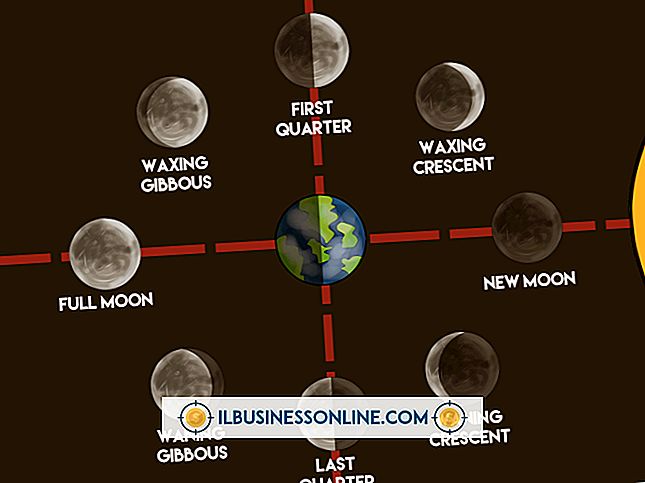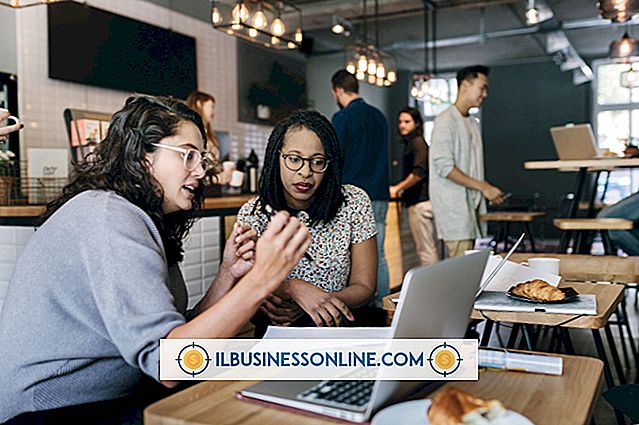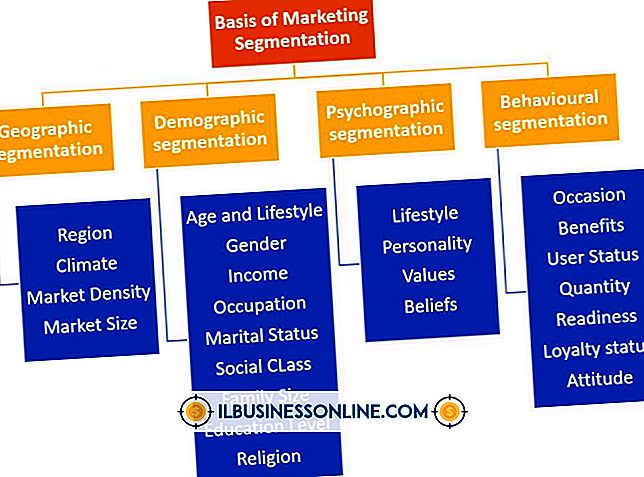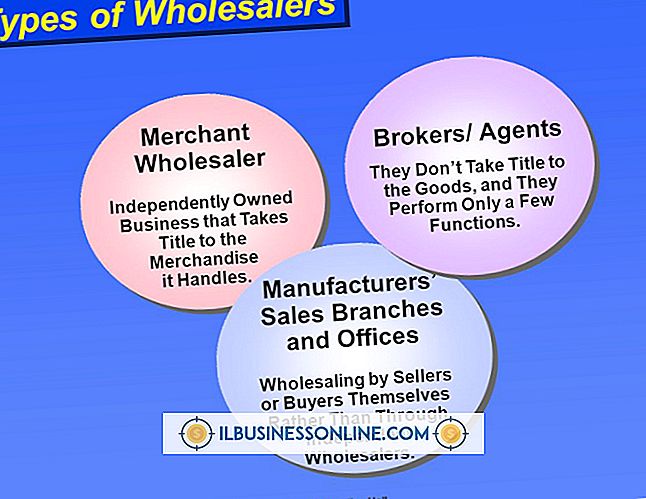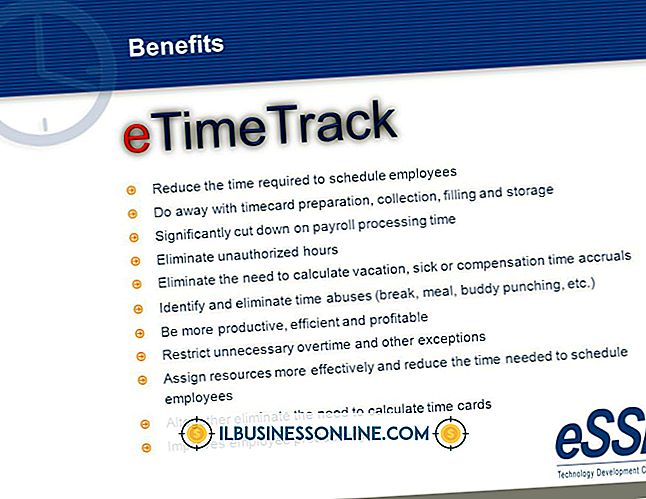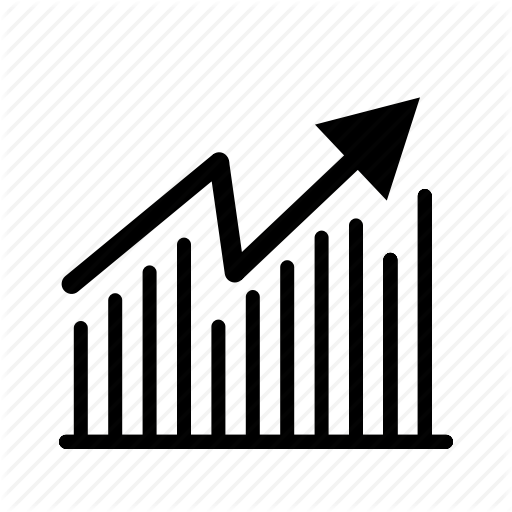Como dar todas as permissões no Ubuntu

O Ubuntu, como outras distribuições do Linux, restringe o acesso a arquivos e configurações do sistema por padrão. Cada conta de usuário tem acesso de leitura e gravação aos seus próprios arquivos e acesso de leitura a alguns arquivos do sistema. Outras contas de usuário não podem visualizar os arquivos de outra conta de usuário. Você pode conceder permissões de arquivos ou pastas para todos os usuários usando o comando “chmod”. A primeira conta de usuário que você cria quando instala o Ubuntu tem acesso administrativo, que permite inserir sua senha e usar programas do sistema. Você pode conceder permissões administrativas a outras contas de usuário na janela Contas do Usuário.
Permissões de arquivo
1
Abra uma janela de terminal clicando no ícone “Dash Home” em forma de logotipo Ubuntu no canto superior esquerdo da tela, digitando “Terminal” na caixa de pesquisa que aparece e pressionando “Enter”.
2
Digite “sudo chmod a + rwx / caminho / para / arquivo” no terminal, substituindo “/ path / to / file” pelo arquivo que você deseja conceder permissões a todos, e pressione “Enter”. Você também pode usar o comando "sudo chmod -R a + rwx / caminho / para / pasta" para dar permissões para uma pasta e cada arquivo e pasta dentro dela. Omitir o "x" de qualquer comando, se você não quer que os arquivos sejam executáveis.
3
Digite sua senha no prompt de senha e pressione "Enter".
Acesso Administrativo
1
Faça o login na área de trabalho do Ubuntu como um usuário com permissões administrativas.
2
Clique no seu nome de usuário no painel na parte superior da área de trabalho e selecione “Contas de usuário”. A janela Contas de usuário é exibida.
3
Clique no botão "Desbloquear" no canto superior direito da janela Contas de usuário e digite sua senha.
4
Selecione a conta para a qual você deseja conceder permissões na lista, clique na caixa "Account Type" no lado direito da janela e selecione "Administrator". Se o usuário estiver logado, ela terá que sair e registrar-se de volta para receber as permissões atualizadas.
Dicas
- Você pode editar as permissões de um arquivo ou pasta na janela do gerenciador de arquivos clicando com o botão direito do mouse, selecionando “Propriedades” e clicando na guia “Permissões” na janela de propriedades que aparece. Você só pode usar essa janela para alterar as permissões de um arquivo se sua conta de usuário possuir o arquivo.
- O Ubuntu exige que as contas administrativas insiram suas senhas antes de usar suas permissões elevadas.
- Use suas permissões de root na linha de comando, precedendo um comando com “sudo”. Por exemplo, o comando “apt-get update” falhará, mas “sudo apt-get update” tira proveito de suas permissões elevadas para baixar informações atualizadas sobre os pacotes de software disponíveis.
Aviso
- Conceder permissões a todos os usuários é perigoso. Não conceda permissões para arquivos ou pastas do sistema a todas as contas de usuário; as permissões padrão protegem seu sistema.